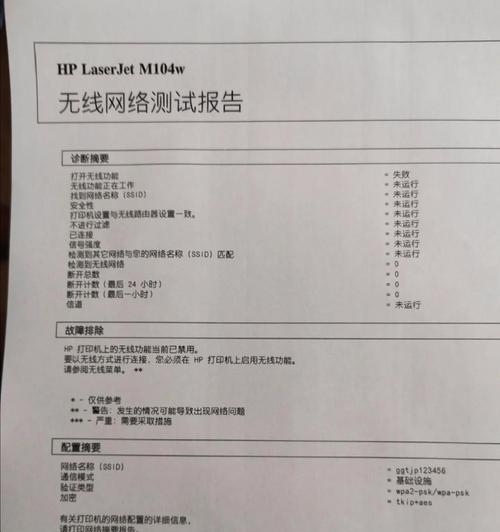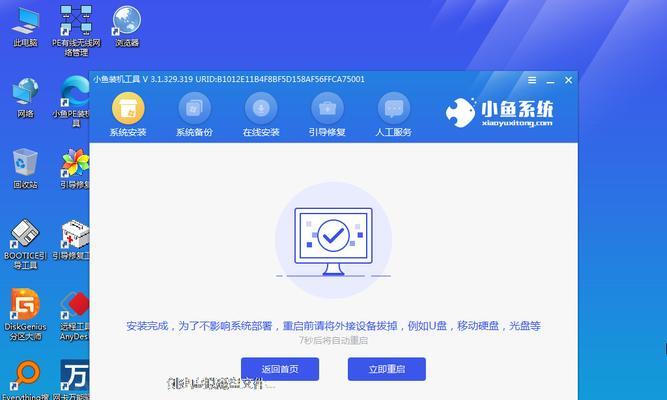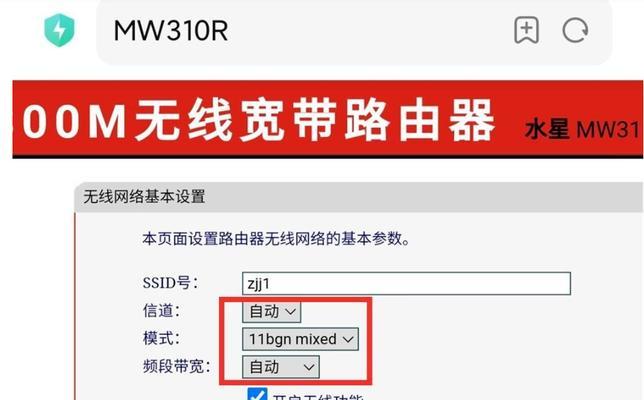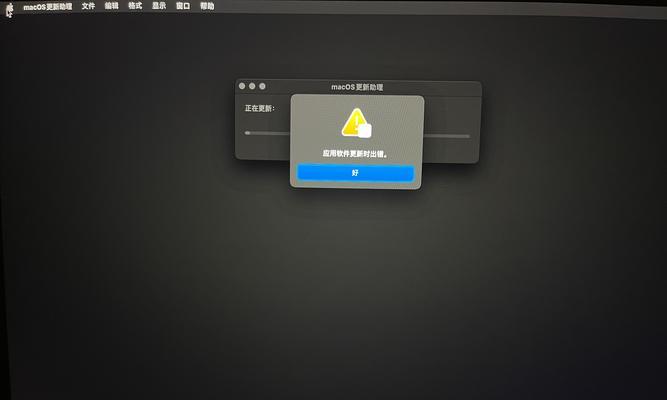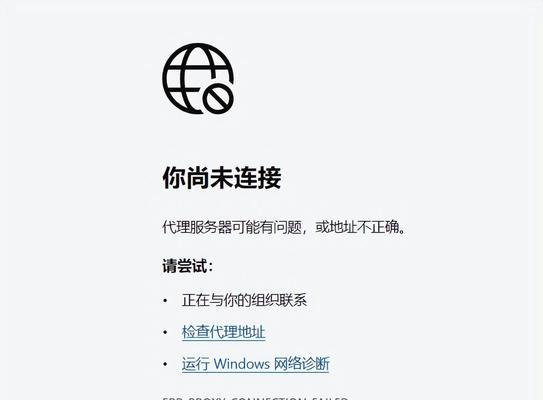电脑休眠是一种节能模式,使电脑进入低功耗状态,但有时我们在唤醒电脑时却会遇到黑屏无法打开的问题。这种情况下,很多人会感到困惑和焦虑。然而,不必担心!本文将为您提供一些解决方法,帮助您应对电脑休眠黑屏无法打开的情况。
检查硬件连接
检查电脑与显示器、键盘、鼠标等硬件设备的连接是否松动或插错位置。确保所有连接正常后重新尝试唤醒电脑。
调整电源设置
打开“控制面板”,点击“硬件和声音”,选择“电源选项”。在“选择要执行的电源按钮功能”中,将“休眠”改为“睡眠”。保存更改后重新测试电脑休眠是否正常。
更新显卡驱动程序
打开设备管理器,展开“显示适配器”,右键点击显卡,并选择“更新驱动程序”。如果系统提示已经是最新版本,则尝试卸载驱动程序后重新安装。
检查系统更新
打开“设置”菜单,选择“更新和安全”,点击“Windows更新”。检查是否有可用的更新,如果有,请及时安装。有时,系统更新可以修复一些休眠问题。
运行电脑诊断工具
在Windows系统中,有一款内置的电脑诊断工具可以帮助检测和修复硬件问题。打开“控制面板”,点击“安全和维护”,选择“故障排除”,然后运行“电脑诊断”。
关闭不必要的后台程序
有时,后台运行的程序可能会导致电脑在休眠过程中出现黑屏问题。尝试关闭一些不必要的后台程序,然后重新测试电脑休眠是否正常。
清理系统垃圾文件
过多的临时文件和垃圾文件可能导致系统运行缓慢,甚至出现休眠黑屏问题。可以使用系统自带的磁盘清理工具或第三方清理软件进行系统垃圾文件的清理。
检查磁盘错误
打开“此电脑”,右键点击主硬盘,选择“属性”,切换到“工具”选项卡,点击“检查”。系统将自动检查并修复可能存在的磁盘错误。
重新安装操作系统
如果以上方法都无法解决问题,可能是操作系统出现了一些严重的错误。备份重要数据后,可以尝试重新安装操作系统来解决问题。
联系专业技术支持
如果您不确定如何操作,或者以上方法都无法解决问题,可以联系电脑厂商或专业技术支持人员寻求帮助。
维修电脑硬件
如果您的电脑经历了一些硬件故障,例如显卡或电源问题,可能需要送修或更换硬件来解决休眠黑屏问题。
避免频繁使用休眠模式
频繁使用休眠模式可能增加出现问题的概率。尽量避免过度使用休眠模式,而是选择其他节能模式如睡眠模式。
注意清洁散热
电脑过热也可能导致休眠黑屏问题。保持电脑通风良好,定期清洁散热器和风扇,以确保电脑散热正常。
更新BIOS固件
BIOS是计算机系统的基本输入输出系统,更新BIOS固件可能修复一些硬件兼容性问题。但在更新BIOS之前,请务必备份重要数据并谨慎操作。
重置电脑设置
如果您尝试了以上所有方法后仍然遇到问题,可以尝试重置电脑的设置。打开“设置”菜单,选择“更新和安全”,点击“恢复”,选择“开始”按钮下的“重置此电脑”。
当电脑休眠后无法打开或者出现黑屏问题时,我们可以通过检查硬件连接、调整电源设置、更新驱动程序、检查系统更新等方法来解决。如果问题依然存在,可以尝试联系专业技术支持或进行硬件维修。注意定期清洁散热、避免频繁使用休眠模式等也是预防此类问题的有效措施。希望以上解决方法能帮助您顺利应对电脑休眠黑屏问题。